Vesileiman lisääminen/poistaminen valokuviin iPhonessa: 3 helppoa menetelmää verrattuna
iPhonemme ovat nyt tehokkaita kameroita, jotka tallentavat korvaamattomia hetkiä. Kuvien julkaiseminen verkossa voi kuitenkin olla huolestuttavaa. Entä jos kuvaasi käytetään väärin ilman luottoa? Osoittamalla omistajuuden vesileima tarjoaa ylimääräisen turvallisuuden, joka muistuttaa pientä digitaalista suojausta. Tämä opas kattaa miten vesileima valokuvia iPhonessa kuvia kolmella helpolla tavalla ja vesileimojen poistaminen verkkotyökalulla. Tarkastelemme puhelimesi sisäänrakennettujen muokkausominaisuuksien käyttöä, opimme mukauttamaan käyttökokemustasi vesileimasovellusten kanssa ja jopa tarjoamme sinulle ilmaisia Internet-vaihtoehtoja tien päällä. Voit jakaa iPhonen valokuvamestariteoksiasi luottavaisin mielin tietäen, että ne on suojattu näillä tavoilla!
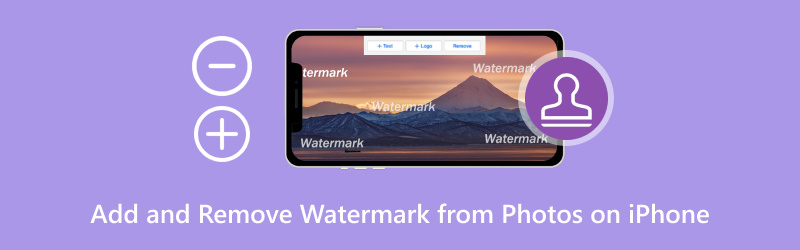
- OPAS LIST
- Osa 1.Kuinka vesileima valokuvat iPhonessa- Photos App, Fotor, iLoveIMG
- Osa 2. Kolmen menetelmän vertailu
- Osa 3. Vesileimojen poistaminen Valokuvista iPhone Online -sovelluksella Arkthinker Watermark Remover -sovelluksella
- Osa 4. Usein kysyttyä vesileiman lisäämisestä ja poistamisesta valokuvista iPhonessa
Osa 1. Miten vesileima valokuvat iPhonessa - Photos, Fotor, iLoveIMG
Haluatko pitää upeat iPhone-kuvasi suojassa kybervarkauksilta? Ratkaisu on vesileima! Tässä viestissä käsitellään kolmea tapaa vesileiman lisäämiseksi valokuviin iPhonessa. Tutkimme Photos-sovelluksen sisäänrakennettuja muokkausominaisuuksia sekä tunnettuja työkaluja, kuten Photos, Fotor ja iLoveIMG. Aloitetaan ja suojataan iPhone-valokuvasi!
Menetelmä 1. Valokuvat-sovellus
On jännittävää jakaa upeita iPhone-kuviasi maailman kanssa, mutta saatat pelätä niiden varastamista. Pienen allekirjoituksen tavoin vesileima antaa ylimääräisen suojakerroksen ja vahvistaa luomuksesi omistajuuden. Paras osa? Sinun ei tarvitse asentaa monimutkaisia sovelluksia! Tämä opetusohjelma näyttää, kuinka voit tehdä vesileiman valokuville iPhonessa Kuvat-sovelluksesta. Aloitetaan ja tallennetaan kauniit valokuvasi!
Etsi kuva, johon haluat lisätä vesileiman, Kuvat-sovelluksesta ja paina sitä, jotta se on käytettävissä. Etsi muokkauspainike.
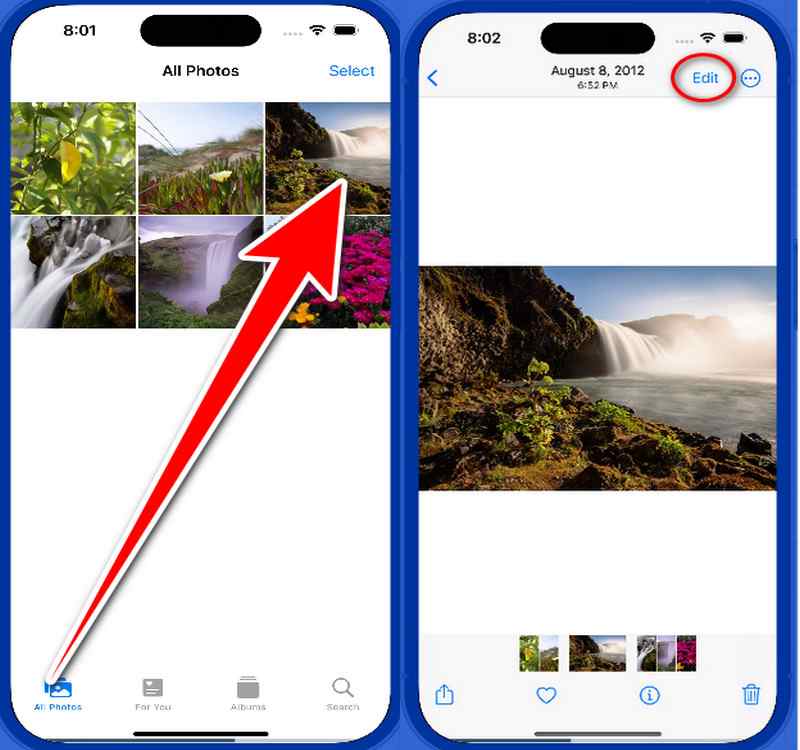
Etsi kynä sen sisältä. Merkintätyökalut ovat nyt käytettävissä. Valitse Teksti napauttamalla Plus-painiketta lisätäksesi vesileiman kuvaan heti.
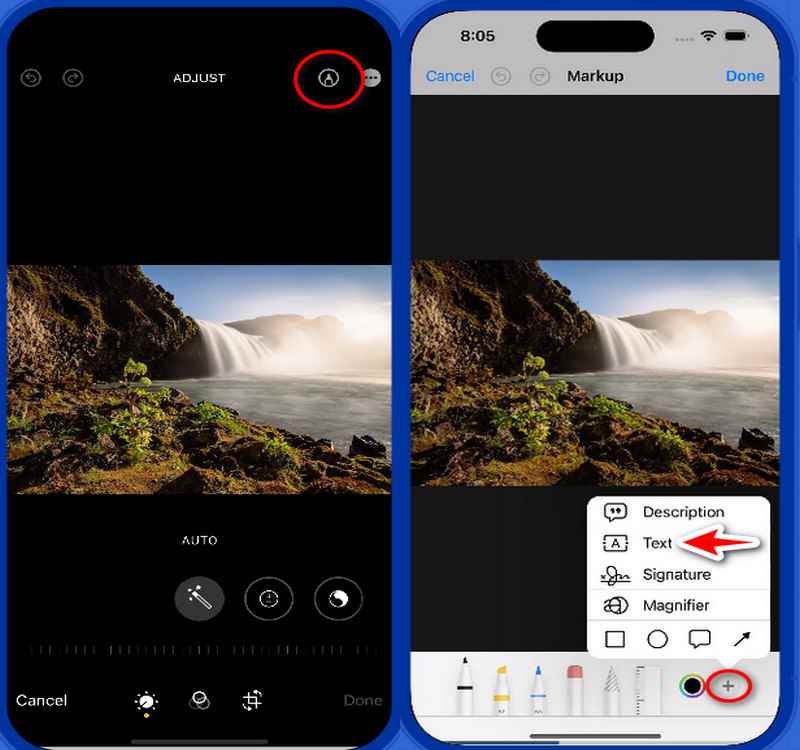
Tekstisi tai allekirjoituksesi voidaan vetää ja pudottaa mihin tahansa kuvan kohtaan. Voit myös säätää vesileiman peittävyyttä, väriä ja kokoa käyttämällä alareunassa olevia muokkaustyökaluja.
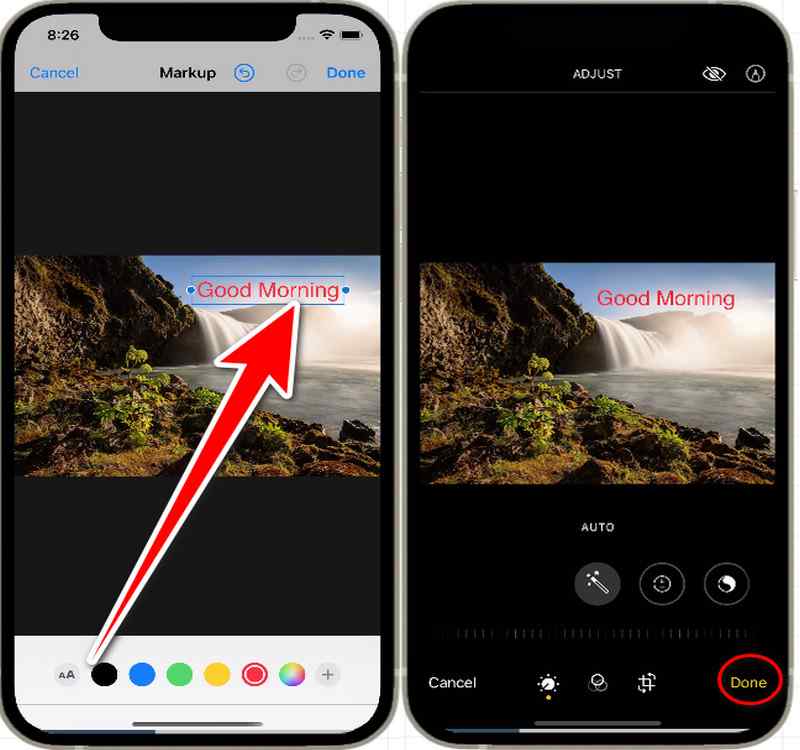
Napauta Valmis oikeassa yläkulmassa, jos olet tyytyväinen vesileiman sijaintiin ja ulkonäköön. Tällöin vesileimakuvasta tallennetaan uusi kuva.
Valokuvat-sovellus tarjoaa enemmän kuin uskotkaan. Valokuvien vesileiman lisäksi se mahdollistaa myös leikkaa videoleikkeitä iPhonessa käyttämällä sen sisäänrakennettua leikkaustyökalua.
Menetelmä 2. Fotor
Valokuvien jakaminen sosiaalisessa mediassa iPhonellasi on loistava tapa luoda suhteita, mutta mitä tapahtuu, jos joku ottaa luomuksesi? Fotor tarjoaa helppokäyttöisen ratkaisun! Tässä johdannossa kerrotaan, kuinka voit lisätä vesileiman iPhonen valokuviin Fotorilla, joka on ilmainen online-valokuvien muokkaussovellus. Fotorin käyttäjäystävällisen käyttöliittymän avulla opastamme sinut iPhone-valokuvien muuttamiseksi suojatuiksi mestariteoksiksi. Valmistaudu päästämään mielikuvituksesi valloilleen ja jaa kuvasi luottavaisin mielin tietäen, että mukautettu vesileima puolustaa niitä!
Vieraile Fotorissa iPhonellasi. Käynnistä iPhonellasi Safari tai suosikki verkkoselaimesi. Siirry Fotor-verkkosivustolle päästäksesi siihen.
Lataa kuva napsauttamalla Avaa kuva -painiketta. Tutustu Fotorin muokkausominaisuuksiin, kun valokuvasi on lähetetty.
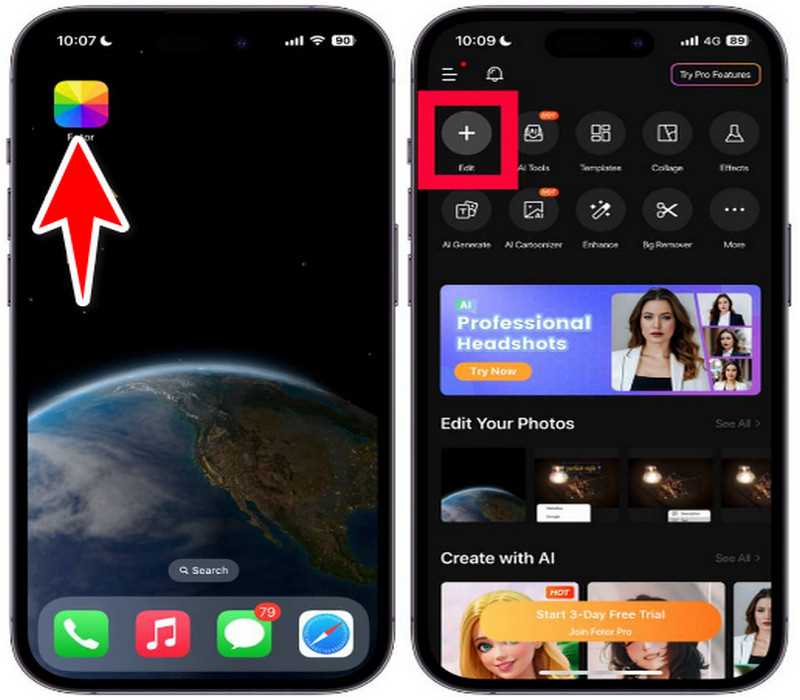
Valitse teksti muokkausvalikosta napsauttamalla sitä. Voit kirjoittaa tähän mitä tahansa tekstiä muuttamalla fonttia, kokoa, väriä ja peittävyyttä. Tekstivesileima tai logo voidaan vetää ja pudottaa mihin tahansa kuvan kohtaan. Saat halutun tehosteen muuttamalla sen kokoa, kiertoa ja läpinäkyvyyttä muokkaustyökaluilla.
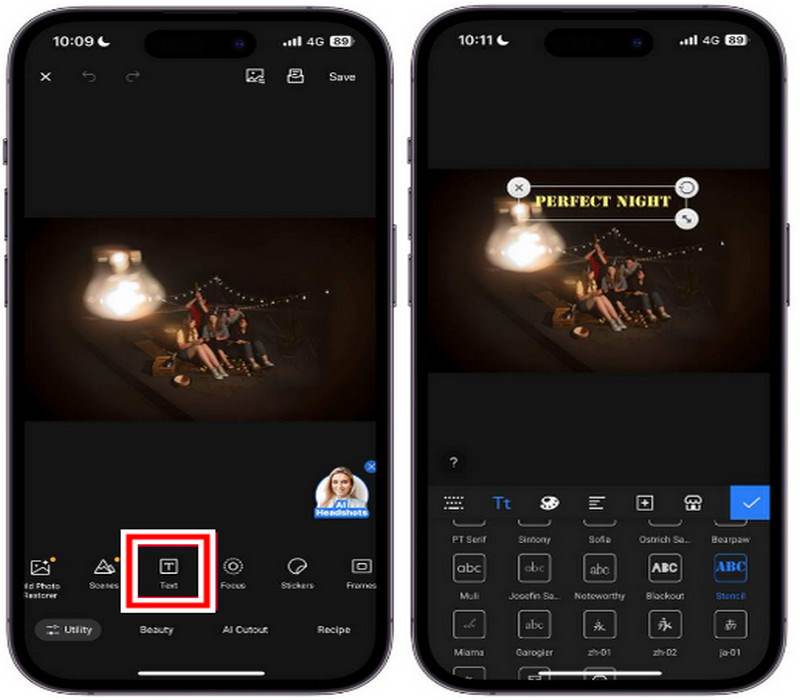
Kun olet tyytyväinen vesileiman sijaintiin ja ulkonäköön, napauta Tallenna oikeassa yläkulmassa.
Menetelmä 3. iLoveIMG
IPhone-valokuvien jakaminen verkossa on loistava tapa esitellä taitojasi, mutta riski, että joku väittää ne omikseen, voi olla masentava. Tässä johdannossa tutkitaan, miten voit lisätä vesileiman iPhonen valokuviin iLoveIMG:ssä, ilmaisessa online-työkalussa, jonka avulla voit lisätä mukautetun vesileiman iPhone-kuviin muutamalla napsautuksella. Ohjaamme sinut prosessin läpi ja muutamme iPhonesi suojatuiksi mestariteoksiksi iLoveIMG:n käyttäjäystävällisessä käyttöliittymässä. Valmistaudu päästämään luovuutesi valloilleen ja jaa kuvasi luottavaisin mielin tietäen, että iLoveIMG:llä tehty ainutlaatuinen vesileima suojaa niitä!
Käynnistä iPhonellasi Safari tai suosikki verkkoselaimesi ja etsi online-työkalu. Napauta Valitse Kuvat -painiketta. Näet vaihtoehdot valokuvan lataamiseen.
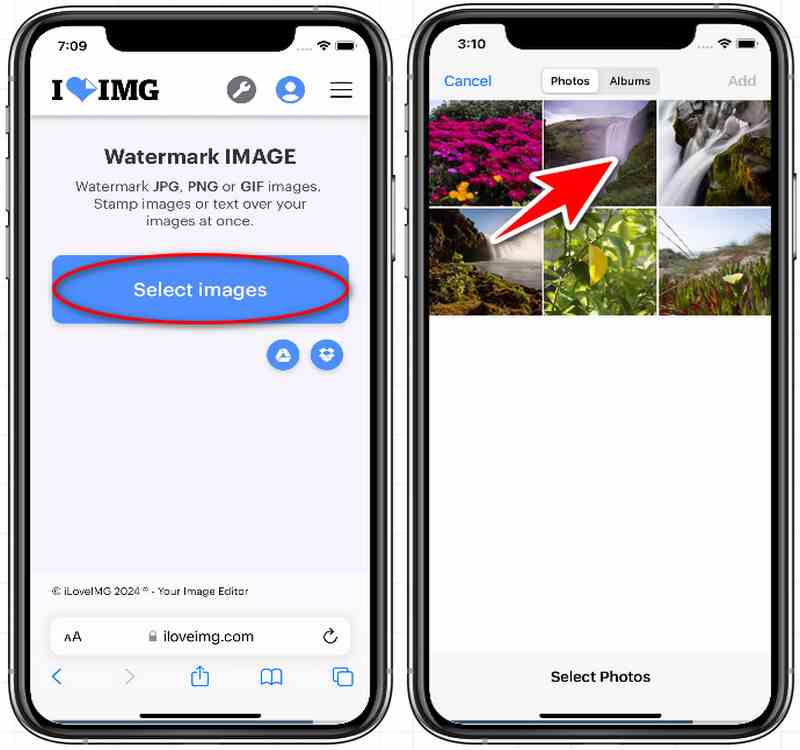
Kirjoita haluamasi teksti napauttamalla Lisää tekstiä. Sen fonttia, kokoa, väriä ja peittävyyttä voidaan muuttaa mukana tulevilla muokkaustyökaluilla. Vedä ja vedä se haluamaasi kohtaan kuvassasi. Parhaan sijoittelun saavuttamiseksi käytä muokkaustyökaluja muuttaaksesi sen kokoa, kiertoa ja läpinäkyvyyttä.
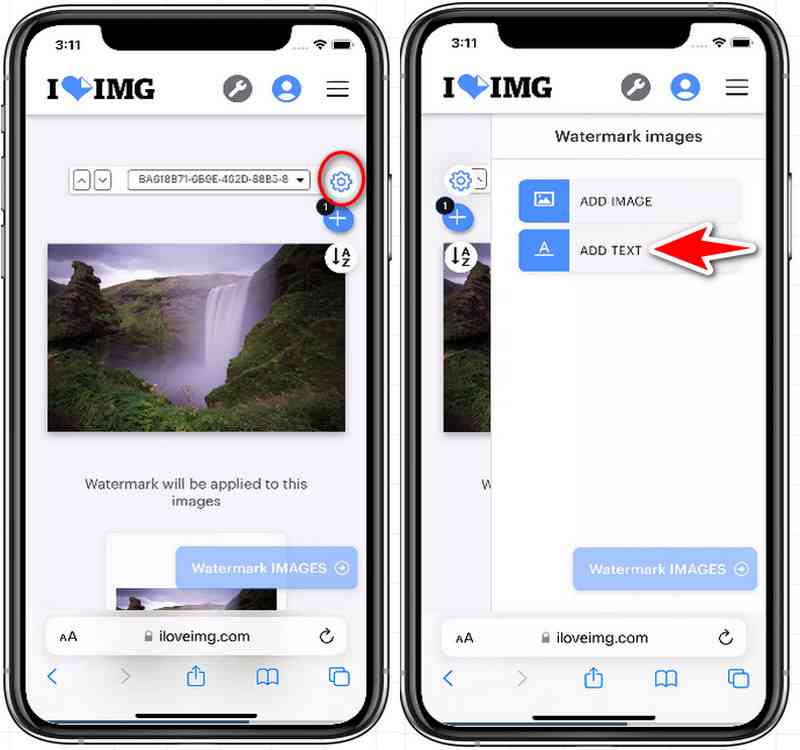
Kun valokuvasi on käsitelty, iLoveIMG näyttää vesileimaversion. Tallenna vesileimakuva takaisin iPhonen tallennustilaan napauttamalla ladata.
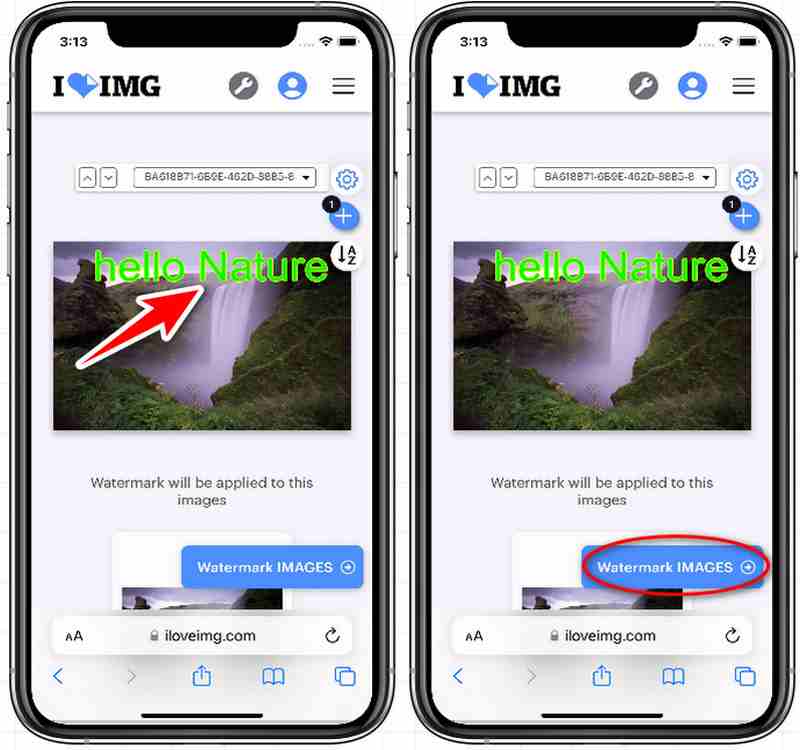
Osa 2. Kolmen menetelmän vertailu
Allekirjoituksen kaltainen suojausaste lisätään vesileimalla kuviisi sen todistamiseksi, kuka omistaa ne. Kuinka voit kuitenkin valita parhaan menetelmän iPhone-kuvien vesileimaamiseen, kun käytettävissä on niin monia vaihtoehtoja? Tämä opetusohjelma vertailee kolmea laajalti käytettyä lähestymistapaa vierekkäin: sisäänrakennettu Photos-sovellus, ilmainen verkkosovellus iLoveIMG ja Fotor-valokuvaeditori. Seuraava taulukko auttaa sinua valitsemaan tavoitteesi parhaiten vastaavan lähestymistavan, jossa luetellaan kunkin menetelmän tärkeimmät ominaisuudet:
| Ominaisuus | Valokuvat-sovellus | Fotor | iLoveIMG |
|---|---|---|---|
| Saatavuus | Esiasennettu iPhoneen | Web-pohjainen työkalu | Web-pohjainen työkalu |
| Kustannus | Vapaa | Ilmainen (perus) | Ilmainen (perus) |
| Vesileiman tyyppi | Teksti tai allekirjoitus | Teksti, logo | Teksti, logo |
| Räätälöinti | Rajoitettu (fontti, väri, peittävyys) | Korkea (fontit, värit, tehosteet) | Keskitaso (fontti, väri, peittävyys) |
| Offline-toiminto | Joo | Ei | Ei |
| Helppokäyttöisyys | Erittäin helppoa | Helppo | Helppo |
| Parasta varten | Perusvesileimaus | Lisää räätälöintiä | Vesileima liikkeellä |
Osa 3. Vesileimojen poistaminen Valokuvista iPhone Online -sovelluksella Arkthinker Watermark Remover -sovelluksella
Kuvittele, että voit muuttaa rumia vesileimoja sisältävistä kuvista teräviä, tarkasti määriteltyjä taideteoksia. ArkThinker analysoi tekoälyn (AI) avulla vesileiman ja poistaa sen onnistuneesti. Tämä opetusohjelma esittelee sinut ArkThinker vesileimanpoistoaine, ilmainen verkkosovellus, jonka avulla voit nopeasti ja helposti poistaa vesileimat iPhonen kuvista! Käymme läpi, kuinka voit poistaa vesileimat iPhonen valokuvista ArkThinker:n avulla, jotta rumia vesileimoja sisältävistä kuvista tulee teräviä, luettavia taideteoksia. Valmistaudu antamaan valokuvillesi tuore näkökulma ja toteuttamaan niiden koko potentiaali!
Käynnistä Safari iPhonessasi ja napsauta linkkiä siirtyäksesi suoraan ArkThinker Watermark Remover -työkalusivulle. Napsauta sivun keskellä olevaa Lataa kuva -painiketta.
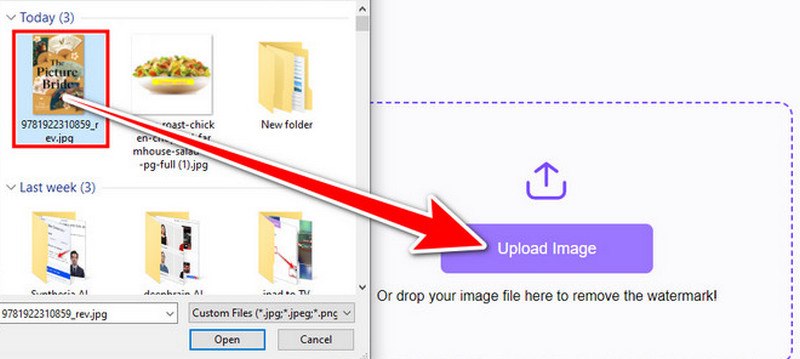
Poistaaksesi vesileiman, rajaa haluamasi alue varovasti sormella käyttämällä harja- tai lasotyökalua. Poiston vaikutukset ovat sitä paremmat, mitä tarkempi olet.
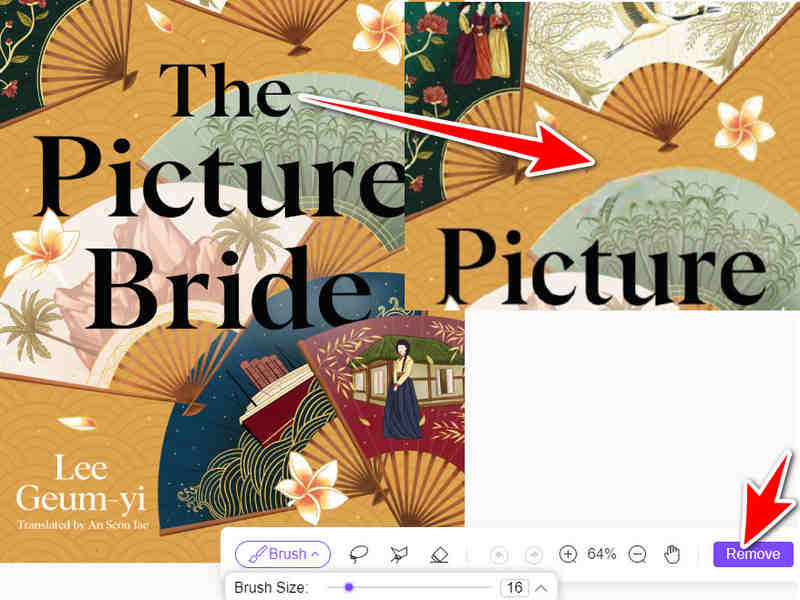
Analysoituaan kuvan tekoälyteknologialla ArkThinker poistaa vesileiman. Kun olet tyytyväinen, paina Lataa-painiketta palauttaaksesi kuvan iPhonen tallennustilaan ilman vesileimaa.
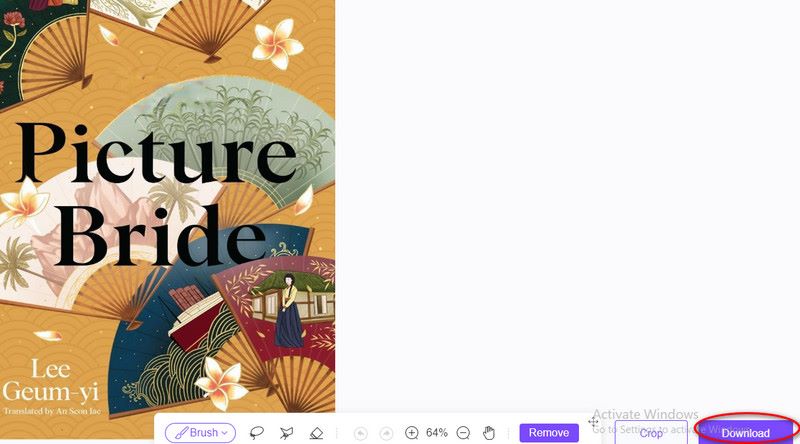
Tämä web-vesileiman poistotyökalu ei vain poista vesileimoja kuvista, vaan myös poistaa tekstit kuvista, logoja, tarroja ja hymiöitä. Voit kokeilla sitä milloin tahansa ja tutkia sen ominaisuuksia.
Osa 4. Usein kysyttyä vesileiman lisäämisestä ja poistamisesta valokuvista iPhonessa
Mitä etuja iPhone-kuvieni vesileimalla on?
Vesileima vahvistaa valokuviesi omistuksen ja suojaa niitä internetvarkauksilta. Ne voivat toimia valokuviesi brändäystyökaluna ja tarjota kiillotettua kosketusta.
Mitä muita vaihtoehtoja minulla on iPhone-kuvieni vesileimaukseen?
Mitä muita vaihtoehtoja minulla on iPhone-kuvieni vesileimaukseen?
Voiko iPhone-kuviin sisällyttää läpinäkyvän vesileiman?
Voit muuttaa vesileiman peittävyyttä käyttämällä tiettyjä vesileimasovelluksia, jolloin se muuttuu osittain läpinäkyväksi. Jos haluat vesileiman, joka ei ole liian havaittavissa eikä ohita kuvaa, tämä voi olla sopiva valinta.
Johtopäätös
Yhteenvetona voidaan todeta, että tapoja on useita kuinka lisätä vesileima valokuviin iPhonessa, mukaan lukien sisäänrakennetun kuvaominaisuuden, kolmannen osapuolen sovellusten, kuten Fotor, tai Internet-resurssien, kuten iLoveIMG, käyttö. Jokaisella menetelmällä on käytettävissä erilaisia ominaisuuksia ja mukautusasteita. Internet-ohjelmat, kuten ArkThinker Watermark Remover, tarjoavat käytännöllisen tavan päästä eroon vesileimoista. Päätös perustuu haluttuun toiminnallisuustasoon sekä yksilöllisiin mieltymyksiin.
Mitä mieltä olet tästä postauksesta? Klikkaa arvostellaksesi tätä viestiä.
Erinomainen
Arvosana: 4.9 / 5 (perustuu 475 äänet)
Etsi lisää ratkaisuja
Vesileiman lisääminen videoon eri laitteilla 2024 Kuvan skaalaaminen häviöttömästi 4K-tarkkuuteen tekoälyllä (online ja offline) Täydellinen opas Wondershare Filmora-vesileiman poistamiseen 3 Shutterstockin vesileimanpoistoainetta vesileimojen poistamiseen Menetelmät vesileiman lisäämiseen GIF-tiedostoon ja vesileiman poistamiseen GIF:stä Kuinka käyttää Photoshopia vesileiman poistamiseen tehokkaastiSuhteellisia artikkeleita
- Muokkaa kuvaa
- Kuinka muokata ja rajata animoituja GIF-kuvia neljällä tehokkaalla tavalla
- 10 GIF-muunninta kuvien/videoiden ja GIF-tiedostojen muuntamiseen
- Parhaat GIF-editorityökalut, jotka sopivat kaikkiin tietokoneisiin ja laitteisiin
- Kuinka tehdä GIF-tiedostoja kuvista työpöydällä ja matkapuhelimella
- Pikaohjeet tekstin lisäämiseen GIF-tiedostoon Caption Maker -työkalujen avulla
- Lisää musiikkia GIF-tiedostoon: sisällytä musiikkia GIF-tiedostoosi muuntamisen jälkeen
- GIF Resizer: Äärimmäiset työkalut animoidun GIF-tiedoston koon muuttamiseen
- [6 työkalua] Kuinka asettaa GIF-silmukan muutos ja toista se ikuisesti
- GIF-leikkuri: Kuinka leikata GIF-tiedostoja helpoilla ja nopeilla menetelmillä
- Alamy-vesileiman poistaminen kuvista (100% toimii)



